用软媒魔方虚拟光驱安装计算机系统
1、用软媒魔方虚拟光驱安装计算机系统第一步:下载、安装软媒魔方软件,下载Windows系统镜像文件(略)。
2、第二步:用软媒魔方虚拟光驱安装计算机系统。步骤:启动软媒魔方程序,点击:应用大全;
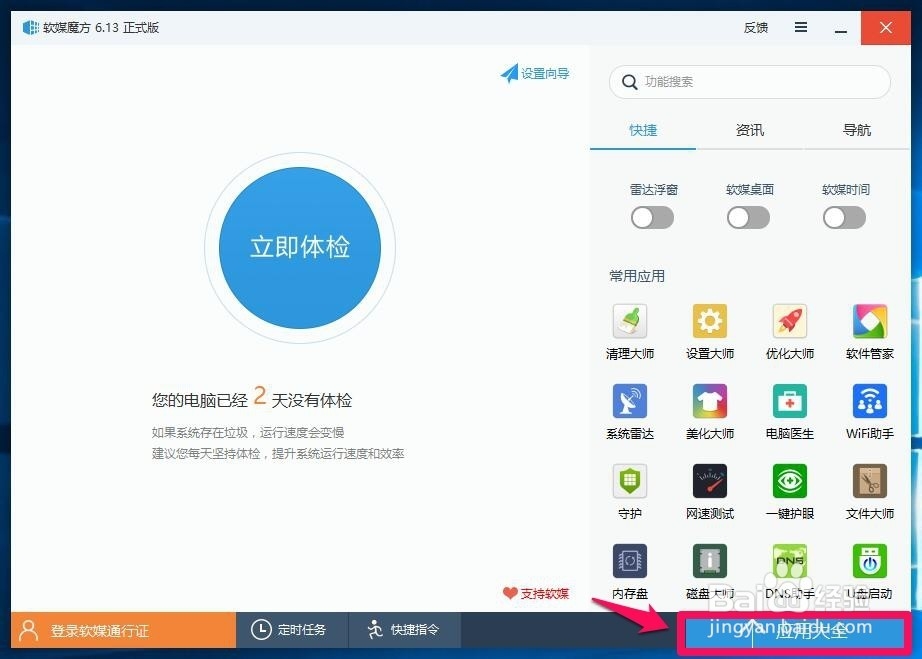
3、在打开的应用大全窗口,找到并点击:虚拟光驱;

4、我们点击虚拟光驱以后,会打开一个软媒虚拟光驱的窗口,再点击:加载镜像;

5、在计算机的磁盘中找到已经下载的Windows系统镜像文件,点击加载到软媒虚拟光驱中,退出程序;
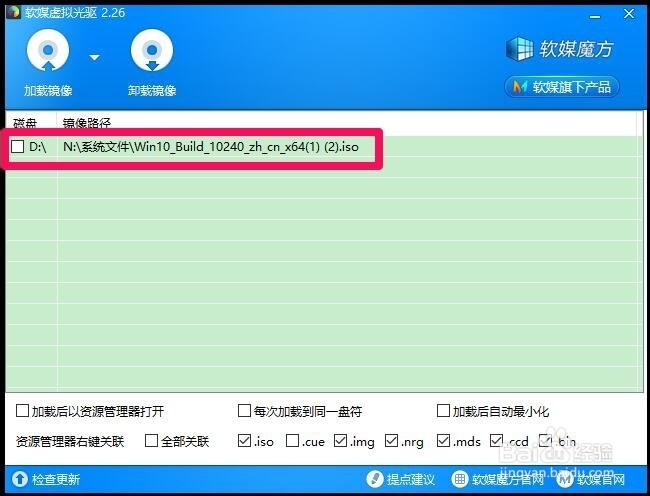
6、点击打开桌面计算机(此电脑),左键双击虚拟光驱 - CD驱动器(D);
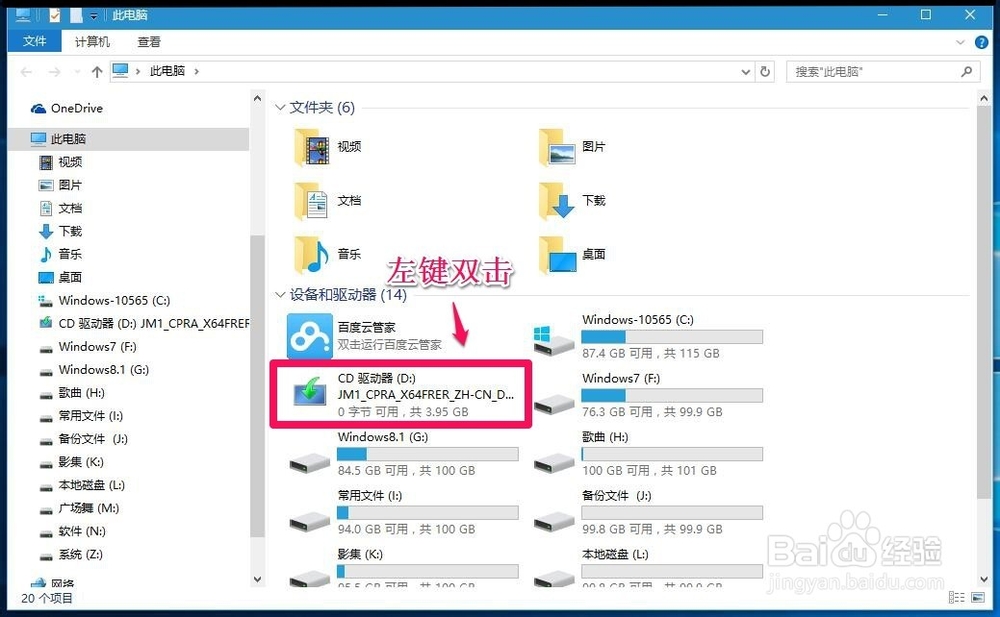
7、在打开的虚拟光驱磁盘中点击:setup.exe,出现:Windows正在准备 44%;
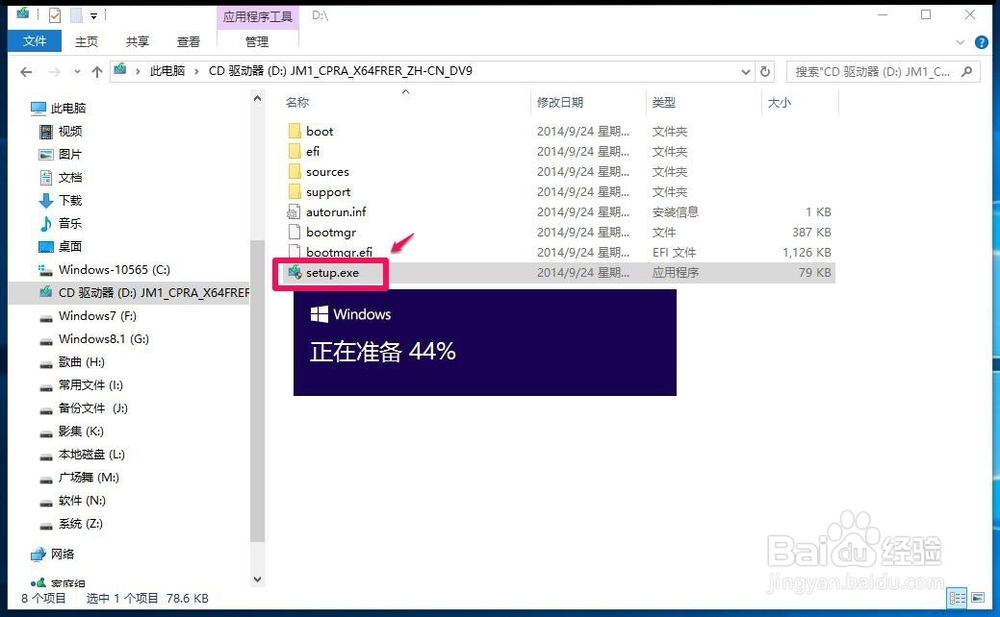
8、Windows准备完成,进入Windows10安装程序 - 获取重要更新,我们点击:下一步;

9、获取更新完成以后,进入Windows10安装程序 - 许可条款,点击:接受;
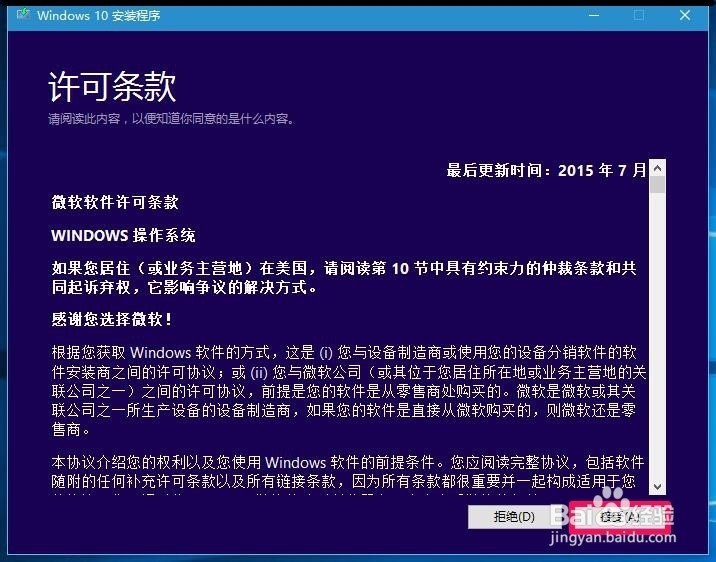
10、再进入Windows10安装程序 - 选择要保留的内容,因为我想要全新安装Windows10 -10240版系统,所以我选择:不保留任何内容,点击:下一步;

11、进入Windows10安装程序 - 获取重要更新,稍候;
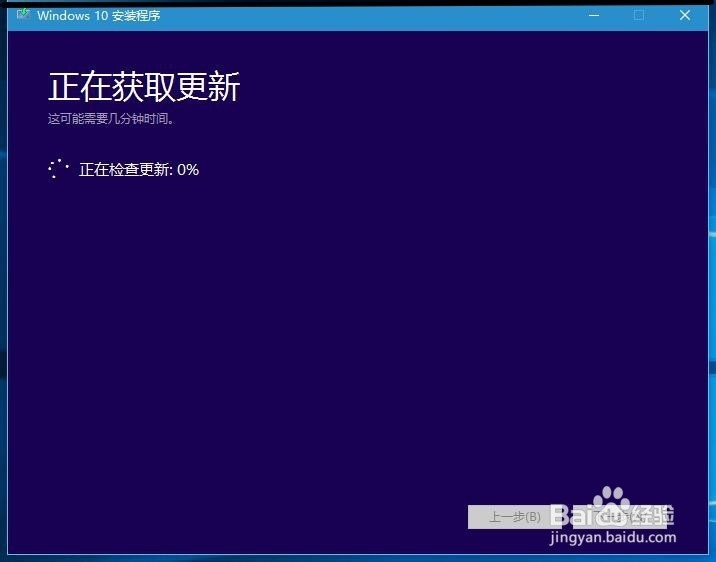
12、用软媒魔方虚拟光驱安装Windows10专业版系统的工作准备就绪,我们点击:安装。
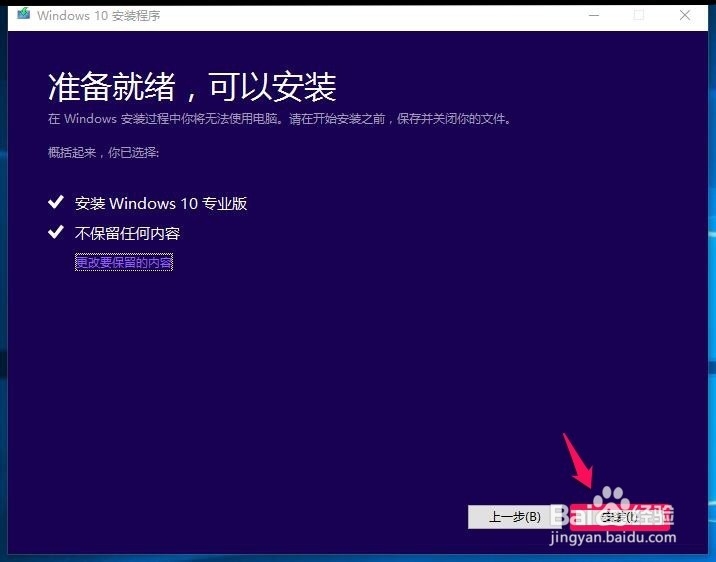
13、计算机自动重新启动,进入安装Windows10专业版系统的程序,经过鹩梏钔喔三个安装阶段:复制文件、安装功能和驱动程序及配置设置,并重启电脑三次;(以下图片用PS软件制作)



14、当安装Windows到达100%时重启电脑,进入设置:微软了解一些基本信息,我们默认信息,点击:下一步(N);

15、在打开的快速上手,我们仔细阅读一下有关的信息,再点击:下一步;

16、现在来进行个性化设置,输入在微软注册的邮箱或手机号,再输入登录微软的密码(如果密码忘记,点击:密码忘记了;如果没有微软帐户,点击:创建一个;如果不想用微软帐户登录,点击:跳过此步骤),点击:登录;

17、计算机自动重启,进入最后的有关设置,即出现下面几个步骤的界面:a、我尺攵跋赈们正在为您进行设置;b、这不需要很长时间 - 正在设置应用;c、正在进行最后的配置准备 - 正在应用设置;d、正在进行梓脶阗擗最后的配置准备 -请不要关闭电脑;e、请尽情使用吧。

18、当出现“请尽情使用吧”界面以后,电脑进入卺肿蓦艚系统桌面,我们再进行桌面图标设置,安装自己需要的软件。至此,用软媒魔方虚拟光驱安装计算机系统的过程介绍完毕,供朋友们参考使用。